Kan du huske den sidste super høje koncert, du var til? Hvordan du kom ud af klubben eller koncertsalen fuldstændig desorienteret og vågnede næste dag og spekulerede på, om du nogensinde ville høre noget igen? Selvfølgelig forsvandt den ringen i dit hoved sandsynligvis efter et par dage, og alt så ud til at være i orden. Men chancerne er, hvis du bliver ved med at sprænge dine trommehinder med høj støj enten fra eksterne miljøer eller fra at skrue op for lyden gennem dine høretelefoner, lidt efter lidt vil sunde hårceller, der omgiver dit indre øre - dem, der sender elektriske impulser til din hjerne for at fortolke lyd - blive beskadiget.
Indhold
- Hovedtelefon decibel indstilling
- Live Lyt
- Indkvartering til hovedtelefoner
Beskadigede celler kan ikke sende impulser til hjernen, og de kan ikke regenereres eller repareres. Gentagne skader vil resultere i permanent høretab. Alt, der er højere end 85 decibel, betragtes som en tærskel, der kan forårsage høretab. Hvis du plejer at bruge hovedtelefoner
for at lytte til musik eller se film på din iPhone eller iPad, funktionen Reducer høje lyde i iOS 14 hjælper med at beskytte dig mod skader med høj volumen. Sådan bruger du funktionen.Anbefalede videoer
Hovedtelefon decibel indstilling
Med iOS 14 behøver du aldrig at bekymre dig om, at lyden kører for højt, fordi indstillingen Sounds & Haptics kan hjælpe dig med at styre den. Vælge Indstillinger > Lyde & Haptics > Hovedtelefonsikkerhed og slå til Reducer høje lyde. Denne kontrol lader dig indstille et decibelniveau, udover hvilket din Apple-enhed ikke kan afspille lyd. iOS-decibel-niveauerne spænder fra 75 til 100 med 5-decibel-intervaller. Niveauer er klassificeret efter almindelige hverdagslyde som en støvsuger, støjende restaurant, tæt bytrafik, motorcykel, bilhorn og ambulancesirene.
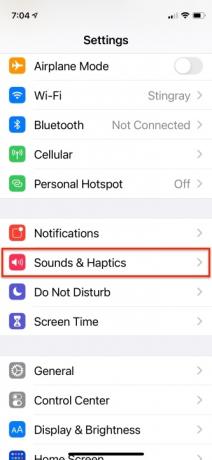
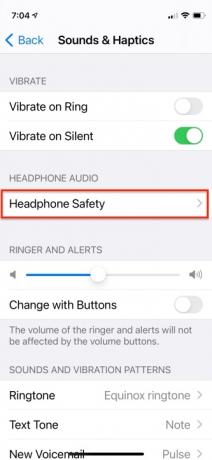


Du kan også spore og regulere høretelefonernes lydniveauer i iOS 14. Efter at have indstillet en maksimal tærskel, vil appen detaljere statistik for lydstyrkeniveauer og eksponeringslængde. Det er mere præcist med hovedtelefoner lavet af Apple eller Beats af Dr. Dre, men appen kan også måle støjeksponering af andre kablede og trådløse hovedtelefonmærker.
Live Lyt
En anden iOS-funktion kaldet Live Listen, som debuterede på iOS i 2014, lader din mobilenhed fungere som en fjernmikrofon. Designet til at fungere med MFI-kompatible høreapparater, blev det til sidst forgrenet til at omfatte AirPods og andre Apple-mærkede lytteenheder. Live Listen lader dig bruge din mobilenhed som en retningsbestemt mikrofon og lytte til lyd gennem dine AirPods, AirPods Pro,AirPods Max, eller Powerbeats Pro. For at begynde at bruge Live Listen med dine AirPods skal dine øretelefoner være tilsluttet din iPhone, og derefter tilføje et høreikon til Kontrolcenter.



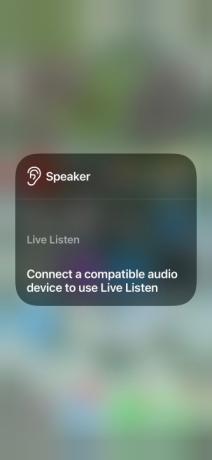
Kontrolcenterets hørekontrol hjælper dig med at beskytte dine sarte trommehinder, mens du lytter til musik eller videoer via
Indkvartering til hovedtelefoner
Hvis du har en af Apples egne hovedtelefoner eller ørepropper - AirPods Max, Apple EarPods (med 3,5 mm hovedtelefonstik eller Lightning-stik), AirPods (2. generation), AirPods Pro, Powerbeats, Powerbeats Pro eller Beats Solo Pro – du kan bruge iOS 14 til at tilpasse lydniveauer for at forstærke bløde lyde og justere lydfrekvenser via Headphone Accommodations funktion.

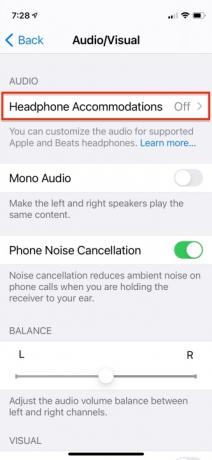


Gå til Indstillinger > Tilgængelighed > Lyd/Visuel og tænd Indkvartering til hovedtelefoner. Du kan tilpasse indstillingerne for enten din iPhone-stemme eller FaceTime-opkald eller til streaming af medier som film, podcasts, lydbøger, Siri, voicemail og Live Listen.

Du kan også justere lydindstillingerne for dine hovedtelefoner med funktionen Custom Audio Setup. Det giver dig mulighed for at lytte til lydeksempler, vælge dem, der lyder bedst, og derefter anvende de foreslåede brugerdefinerede indstillinger. Du kan også bruge audiogramdata fra Health-appen eller manuelt justere tone- og forstærkningsindstillinger. Tryk på Spil prøve for at høre en lydprøve med dine indstillinger og justere dem dynamisk, mens du lytter. En simpel balanceskyder er også tilgængelig.
Redaktørens anbefalinger
- En iPhone er lige blevet solgt for et vanvittigt beløb på auktion
- Sådan slipper du af med en andens Apple ID på din iPhone
- Vital sikkerhedsopdatering til Apple-enheder tager kun et par minutter at installere
- Denne Android-telefon til $600 har en stor fordel i forhold til iPhone
- Denne lille gadget giver dig iPhone 14s bedste funktion for $149
Opgrader din livsstilDigital Trends hjælper læserne med at holde styr på den hurtige teknologiske verden med alle de seneste nyheder, sjove produktanmeldelser, indsigtsfulde redaktionelle artikler og enestående smugkig.



